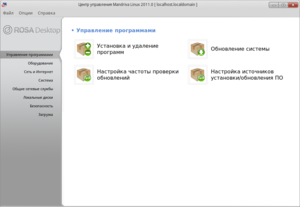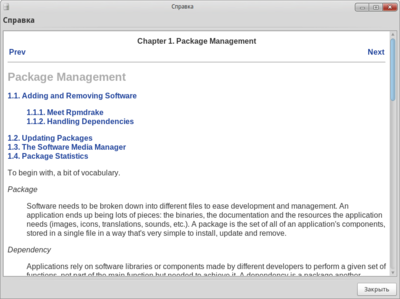Это снимок страницы. Он включает старые, но не удалённые версии шаблонов и изображений.
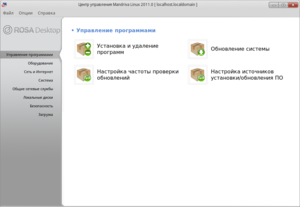
Центр управления РОСА Linux (графический режим)
Центра управления РОСА Linux (
Mandriva/ROSA Linux Control Center (сокращ.
MCC)), также известный, как
 drakconf
drakconf — набор инструментов, созданных Mandriva/ROSA, с целью сделать конфигурирование системы более простым.
К центру управления РОСА можно получить доступ следующими способами:
- из SimpleWelcome зайти в "Приложения" - "Утилиты" - "Настройка компьютера".
- открыть консоль (например, Konsole или GNOME Terminal) и набрать mcc или drakconf Находясь в текстовой консоли (к ней можно получить доступ с помощью сочетания клавиш «Ctrl» + «Alt» + «F1»), введите mcc или drakconf чтобы получить доступ к центру управления РОСА Linux в текстовом режиме.
Текстовый режим центра управления может оказаться полезным в том случае, если имеются проблемы с дисплеем или другие серьёзные проблемы, когда графический сервер отказывается загружаться. В центре управления РОСА Linux в текстовом режиме для навигации вы можете использовать клавиши «Tab» и «Enter», а также клавиши со стрелками.
Использование
Центр управления позволяет пользователям настроить большинство компонентов системы, используя простой, интуитивно понятный и привлекательный графический интерфейс. Центр управления разбит на несколько модулей, разнесённых по отдельным вкладкам. Каждую программу, входящую в центр управления, можно запускать как автономное приложение, т. е. для запуска приложений, входящих в состав центра управления, нет необходимости загружать сам центр управления. Чтобы запустить приложение, не запуская центр управления, необходимо либо знать команду, которую необходимо ввести в консоли, чтобы запустить данное приложение, либо знать, где находится это приложение в системном меню.
Действия, выполняемые в центре управления, происходят непосредственно в «сердце» системы, что может отразиться на всех пользователях системы. По этой причине при каждом запуске центра управления необходимо вводить пароль суперпользователя.
Официальная документация
Полная официальная документация по центру управления РОСА Linux находится в пакете mandriva-doc-Drakxtools-Guide-en (на англ.).
Список инструментов
Управление программами
 drakrpm — Установка и удаление программ drakrpm — Установка и удаление программ
|
 drakrpm-update — Обновление системы drakrpm-update — Обновление системы
|
 drakrpm-edit-media — Настройка источников пакетов для установки и обновления программ drakrpm-edit-media — Настройка источников пакетов для установки и обновления программ
|
 Настройка частоты проверки обновлений Настройка частоты проверки обновлений
|
Оборудование
| • Управление оборудованием
|
|
|
 harddrake2 — Обзор и настройка оборудования harddrake2 — Обзор и настройка оборудования
|
 draksound — Настройка звуковых устройств draksound — Настройка звуковых устройств
|
| • Настройка графики
|
|
|
 drak3d — Настройка эффектов трёхмерного рабочего стола drak3d — Настройка эффектов трёхмерного рабочего стола
|
 XFDrake — Настройка графического сервера XFDrake — Настройка графического сервера
|
| • Настройка мыши и клавиатуры
|
|
|
 keyboarddrake — Настройка раскладки клавиатуры keyboarddrake — Настройка раскладки клавиатуры
|
 mousedrake — Настройка указующего устройства mousedrake — Настройка указующего устройства
|
| • Настройка печати и сканирования
|
|
|
 system-config-printer — Настройка принтеров, очередей печати, ... system-config-printer — Настройка принтеров, очередей печати, ...
|
 scannerdrake — Настройка сканера scannerdrake — Настройка сканера
|
| • Другое
|
|
|
 drakups — Настройка ИБП для наблюдения за питанием drakups — Настройка ИБП для наблюдения за питанием
|
Сеть и Интернет
| • Управление сетевыми устройствами
|
|
|
 draknetcenter — Сетевой центр draknetcenter — Сетевой центр
|
 drakconnect — Настройка нового сетевого интерфейса drakconnect — Настройка нового сетевого интерфейса
|
| • Настройка и обеспечение безопасности сети
|
|
|
 drakproxy — Прокси drakproxy — Прокси
|
 drakgw — Совместное использование Интернет-соединения drakgw — Совместное использование Интернет-соединения
|
 draknetprofile — Управление сетевыми профилями draknetprofile — Управление сетевыми профилями
|
 drakvpn — Настройка VPN-соединения drakvpn — Настройка VPN-соединения
|
| • Другое
|
|
|
 drakhosts — Имена узлов drakhosts — Имена узлов
|
Система
| • Управление системными службами
|
|
|
 drakauth — Аутентификация drakauth — Аутентификация
|
 drakxservices — Включение и отключение системных сервисов drakxservices — Включение и отключение системных сервисов
|
 drakfont — Управление шрифтами. Импортирование шрифтов Windows(TM) drakfont — Управление шрифтами. Импортирование шрифтов Windows(TM)
|
| • Локализация
|
|
|
 drakclock — Дата и время drakclock — Дата и время
|
 draklocale — Настройка локализации системы draklocale — Настройка локализации системы
|
| • Инструменты администрирования
|
|
|
 logdrake — Просмотр и поиск в системных журналах logdrake — Просмотр и поиск в системных журналах
|
 drakconsole — Запуск консоли администратора drakconsole — Запуск консоли администратора
|
 userdrake — Управление пользователями userdrake — Управление пользователями
|
 transfugdrake — Импорт документов и настроек из Windows(TM) transfugdrake — Импорт документов и настроек из Windows(TM)
|
 — Резервные снимки системы — Резервные снимки системы
|
Общие сетевые службы
| • Настройка ресурсов Windows(R)
|
|
|
 diskdrake_samba — Доступ к общим файлам и каталогам на системах Windows (SMB) diskdrake_samba — Доступ к общим файлам и каталогам на системах Windows (SMB)
|
 draksambashare — Предоставление общего доступа к файлам и каталогам Windows (SMB) draksambashare — Предоставление общего доступа к файлам и каталогам Windows (SMB)
|
| • Управление ресурсами NFS
|
|
|
 diskdrake_nfs — Доступ к файлам и каталогам NFS diskdrake_nfs — Доступ к файлам и каталогам NFS
|
 draknfs — Предоставление общего доступа к файлам и каталогам с помощью NFS draknfs — Предоставление общего доступа к файлам и каталогам с помощью NFS
|
| • Настройка ресурсов WebDAV
|
|
|
 webdav — Доступ к общим файлам и каталогам WebDAV webdav — Доступ к общим файлам и каталогам WebDAV
|
Локальные диски
 diskdrake — Управление дисковыми оазделами diskdrake — Управление дисковыми оазделами
|
 diskdrake_fileshare — Совместный доступ к разделам вашего жёсткого диска diskdrake_fileshare — Совместный доступ к разделам вашего жёсткого диска
|
Безопасность
 drakfirewall — Настройка персонального файервола drakfirewall — Настройка персонального файервола
|
 drakperm — Настройка аутентификации для утилит Mandriva/ROSA drakperm — Настройка аутентификации для утилит Mandriva/ROSA
|
 drakinvictus — Продвинутая настройка сетевых интерфейсов и файервола drakinvictus — Продвинутая настройка сетевых интерфейсов и файервола
|
 drakguard — Родительский контроль drakguard — Родительский контроль
|
Загрузка
| • Настройка этапов загрузки
|
|
|
 drakboot — Настройка автовхода и выбор пользователя для автоматического входа в систему drakboot — Настройка автовхода и выбор пользователя для автоматического входа в систему
|
 drakboot --boot — Настройка загрузки drakboot --boot — Настройка загрузки
|
 drakedm — Оконный менеджер drakedm — Оконный менеджер
|
Разработка
Центр управления РОСА Linux распространяется под свободной лицензией и участие в его разработке может принять любой желающий. Центр управления по большей части использует язык программирования Perl, графическая часть написана с использованием инструментария GTK+ и веб-движка WebKit.
Для получения более подробной информации о разработке центра управления см. страницу Drakconf development.
Оригинал
Оригинал данной статьи здесь